当前位置:
首页 >
Chrome浏览器多设备同步故障排查指南
Chrome浏览器多设备同步故障排查指南
时间:2025-06-03
来源:谷歌浏览器官网
详情介绍

1. 检查网络连接:确保所有需要同步的设备都处于良好的网络环境中,因为多设备同步需要稳定的网络支持。可以尝试打开其他网页或使用其他网络应用,看是否能够正常访问和加载内容。如果网络连接有问题,如Wi-Fi信号弱、网络延迟高或中断等,可能会导致同步失败。此时,可尝试切换到其他可靠的网络,如从Wi-Fi切换到移动数据网络,或者重启路由器等,以改善网络状况。
2. 确认账号登录状态:多设备同步通常与谷歌账号相关联,所以要检查Chrome浏览器是否已正确登录谷歌账号。点击浏览器右上角的头像或初始图标,查看账号信息是否正确显示。若未登录或登录的账号有误,需重新输入正确的账号和密码进行登录。同时,确保在不同设备上使用的都是同一个谷歌账号,否则无法实现同步。
3. 检查同步设置:在Chrome浏览器中,点击右上角的三个点,选择“设置”。在设置页面中,找到“高级”选项并点击展开。在“高级”设置中,找到“同步和谷歌服务”部分,点击“管理同步内容”。在弹出的界面中,确认需要同步的项目(如书签、历史记录、密码、扩展程序等)已被勾选。如果发现某些项目未勾选,将其勾选后,浏览器会开始自动同步相关内容;如果之前已经勾选但仍存在问题,可以尝试取消勾选后再次勾选,以刷新同步设置。
4. 清除缓存和Cookie:浏览器缓存和Cookie可能会导致同步问题。在Chrome浏览器中,点击右上角的三个点,选择“设置”,然后在“隐私和安全”部分,点击“清除浏览数据”。在弹出的窗口中,选择需要清除的数据类型,如“缓存的图片和文件”以及“Cookie及其他网站数据”,然后点击“清除数据”。清除完成后,关闭并重新打开浏览器,重新登录谷歌账号,再次尝试多设备同步操作。
5. 检查浏览器扩展程序:某些浏览器扩展程序可能会干扰多设备同步功能。在Chrome浏览器中,点击右上角的三个点,选择“更多工具”,点击“扩展程序”。在扩展程序页面中,逐个禁用扩展程序,然后进行多设备同步测试。如果禁用某个扩展程序后,同步恢复正常,则说明该扩展程序可能与同步功能冲突,可以考虑更换其他类似功能的扩展程序或联系扩展程序开发者寻求解决方案。
6. 更新Chrome浏览器:过时的浏览器版本可能存在一些已知的问题和漏洞,包括多设备同步问题。点击浏览器右上角的三个点,选择“帮助”,然后点击“关于Google Chrome”。浏览器会自动检查是否有新版本可供更新,如果有,按照提示进行更新操作。更新完成后,重新启动浏览器,查看多设备同步问题是否得到解决。
继续阅读
谷歌浏览器插件权限管理插件评测
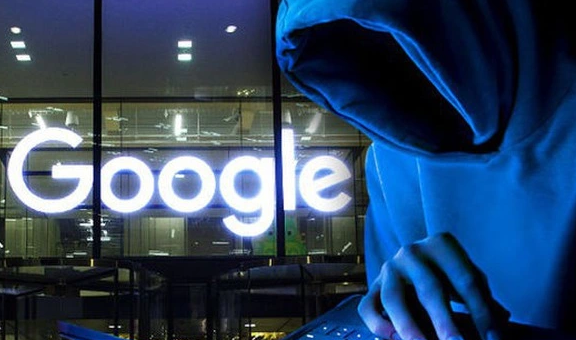 测评谷歌浏览器插件权限管理工具,重点关注权限控制效果和安全性,保障用户隐私和数据安全。
测评谷歌浏览器插件权限管理工具,重点关注权限控制效果和安全性,保障用户隐私和数据安全。
google Chrome浏览器下载后如何高效管理标签页分组
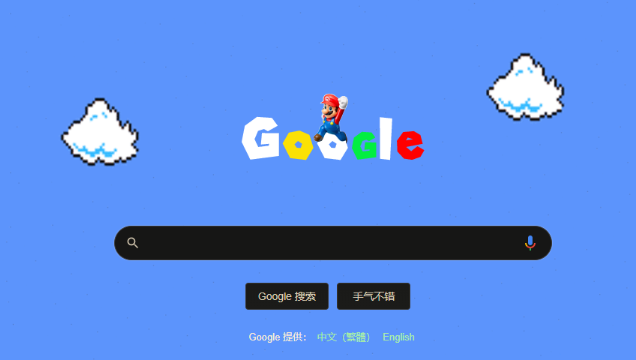 google Chrome浏览器支持标签页分组高效管理功能,用户可快速整理和分组标签页,实现多任务操作优化,提高浏览效率和使用便捷性。
google Chrome浏览器支持标签页分组高效管理功能,用户可快速整理和分组标签页,实现多任务操作优化,提高浏览效率和使用便捷性。
Google Chrome浏览器下载速度优化工具介绍
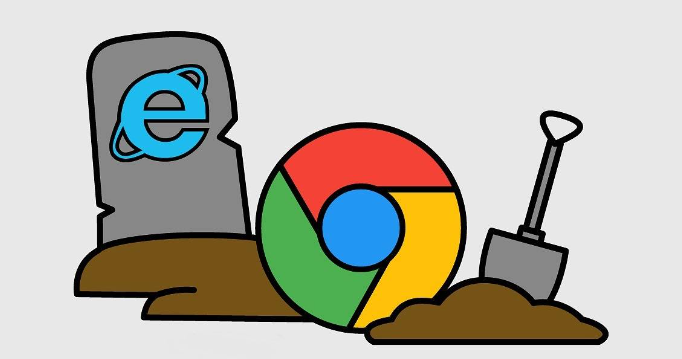 介绍多款提升Google Chrome浏览器下载速度的实用工具,帮助用户快速高效完成文件下载任务。
介绍多款提升Google Chrome浏览器下载速度的实用工具,帮助用户快速高效完成文件下载任务。
如何提升Google Chrome的插件加载优先级
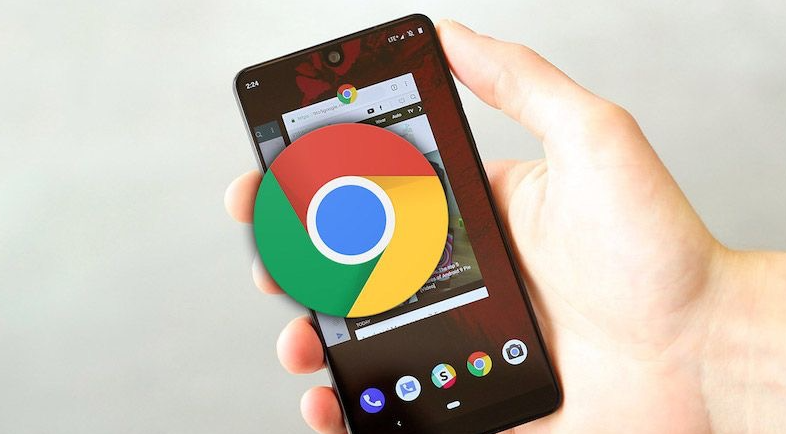 分享提升Google Chrome插件加载优先级的方法,确保关键插件优先启动,改善浏览器性能和用户体验。
分享提升Google Chrome插件加载优先级的方法,确保关键插件优先启动,改善浏览器性能和用户体验。
